Falta Riched20.dll: cómo repararlo o descargarlo nuevamente
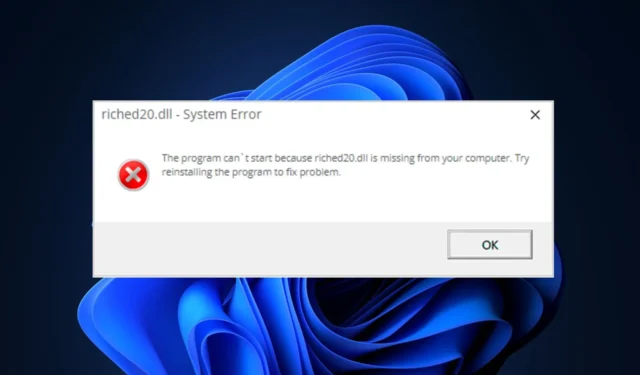
Una serie de aplicaciones y juegos utilizan el archivo Riched20.dll. Al intentar iniciar dichas aplicaciones, los usuarios informaron que falta riched20.dll.
Si falta riched20.dll en su PC, este artículo le mostrará formas rápidas de resolver el error.
¿Qué es riched20.dll?
Riched20.dll es un archivo de biblioteca de vínculos dinámicos desarrollado por Microsoft. A diferencia de las DLL de terceros como Twitter.dll, riched20.dll es un archivo de sistema que contiene una serie de instrucciones y procedimientos que utiliza Windows.
El archivo es responsable de las funciones críticas de Windows. Por lo tanto, si falta el archivo en Windows 11, puede generar varios errores para las aplicaciones que dependen de él.
¿Qué causa que falte riched20.dll?
El archivo riched20.dll generalmente es causado por lo siguiente:
- Archivos de sistema corruptos : si hay archivos de sistema corruptos en el sistema operativo, es probable que se produzcan errores como riched20.dll no encontrado.
- Virus y malware : una PC infectada con virus tiende a funcionar de manera anormal. Si está infectado, su PC puede eliminar archivos DLL y desencadenar el error riched20.dll.
- Registro dañado : el registro de Windows contiene instrucciones específicas que ayudan a que su PC funcione correctamente. Si hay elementos de registro rotos , puede provocar la falta de errores de DLL.
¿Cómo puedo reparar un riched20.dll faltante?
1. Aplicar una herramienta de reparación de DLL
Los archivos DLL basados en Windows como riched20.dll son componentes críticos de Windows, por lo tanto, se pueden resolver al 100 % con una herramienta de reparación de DLL.
Sin embargo, puede usar herramientas de reparación de DLL dedicadas como Fortect para reparar el archivo DLL que falta. Resuelve problemas de incompatibilidad debido a DLL de terceros y el sistema operativo.
Además, es fácil de usar y no requiere ningún conocimiento avanzado o experiencia técnica profesional. El usuario solo necesita iniciar el escaneo y la herramienta encontrará y reparará el archivo faltante.
2. Reinstale Microsoft Office
- Presione la Windowstecla para abrir el menú Inicio , escriba Panel de control y presione Enter.
- En la ventana del Panel de control, haga clic en Programas y características.
- Seleccione Microsoft Office en la siguiente ventana y haga clic en el botón Desinstalar .
- Siga las instrucciones en pantalla para completar la desinstalación.
- Visite el sitio web oficial para descargar y reinstalar Microsoft Office.
El error que falta riched20.dll generalmente se asocia con las aplicaciones de Microsoft Office ; reinstalar la aplicación puede ayudar a eliminar los archivos y datos corruptos de la aplicación y restaurar la aplicación a su estado predeterminado.
3. Analizar en busca de virus
- Presione la Windowstecla, escriba Seguridad de Windows y presione Enter.
- Luego, haga clic en Protección contra virus y amenazas y haga clic en Opciones de análisis en la opción Amenazas actuales.
- Luego, seleccione Escaneo completo y haga clic en el botón Escanear ahora para iniciar el escaneo de virus.
- Espere a que se complete el escaneo, reinicie su PC y verifique si se solucionó el error.
4. Actualizar Windows
- Presione la Windowstecla + Ipara abrir la aplicación Configuración .
- Luego, haga clic en la pestaña Actualización de Windows y haga clic en Buscar actualizaciones para ver si hay actualizaciones disponibles.
- Haga clic en Descargar e instalar para actualizar su sistema operativo Windows si hay actualizaciones disponibles.
- Repita este paso hasta que no haya actualizaciones disponibles para instalar.
5. Ejecute un escaneo SFC
- En la barra de búsqueda de Windows , escriba Símbolo del sistema, haga clic con el botón derecho en la aplicación y seleccione Ejecutar como administrador.
- En el indicador de control de cuentas de usuario, haga clic en Sí .
- En la ventana emergente, ingrese el siguiente comando:
SFC /scannow - Espere a que finalice el escaneo y reinicie su PC.
Ejecutar un escaneo SFC es uno de los métodos más eficientes para resolver errores de Windows. Si el escaneo SFC no funciona , no podrá corregir el error que falta riched20.dll.
Eso es todo; arreglar los errores de DLL que faltan es simple. Con suerte, ha resuelto con éxito el problema de riched20.dll faltante al implementar las correcciones enumeradas en esta guía.



Deja una respuesta